Qual é o aplicativo de subsistema de Spooler e é seguro?

- 3806
- 716
- Mrs. Willie Beahan
Praticamente todos os processos, aplicativos e serviços do sistema no sistema operacional Windows têm seu executável (.arquivos exe). Por exemplo, SMSS.Exe Powers The Microsoft Management Console, MMC.exe alimenta o console de gerenciamento da Microsoft e assim por diante.
Geralmente, o Windows requer alguns serviços do sistema para executar tarefas essenciais no seu PC. Outros, as janelas podem fazer sem. O aplicativo de subsistema Spooler é um processo vital do sistema. Neste explicador, vamos orientá -lo pelas funções do aplicativo Subsistema Spooler. Além disso, mostraremos o que fazer se o aplicativo sempre fugir.
Índice
No entanto, há casos em que o aplicativo do subsistema Spooler fica desonesto e pode funcionar mal ou desacelerar seu sistema. Alguns usuários relataram alto uso da CPU pelo aplicativo de subsistema Spooler.
Existem várias razões pelas quais isso acontece: infecção por vírus, motorista corrupto ou desatualizado, configuração incorreta da impressora ou uma fila de impressão sobrecarregada.
É o vírus do subsistema de Spooler?
O aplicativo de subsistema de Spooler pode ser um vírus se um programa malicioso refletir ou camuflar o genuíno spoolsv.arquivo executável exe. Felizmente, existem inúmeras técnicas para confirmar a legitimidade do aplicativo de subsistema Spooler. Tudo o que você precisa fazer é verificar o local do arquivo e a assinatura digital.
Verifique a localização do aplicativo do subsistema Spooler
- Abra o gerente de tarefas (Ctrl + Mudança + Esc), clique com o botão direito do mouse App de subsistema de Spooler na guia Processos e selecione Propriedades.
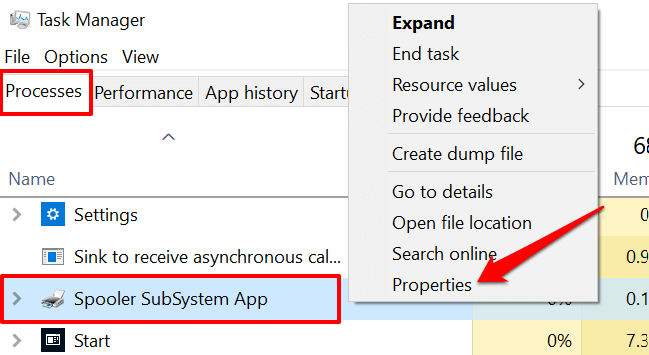
Como alternativa, vá para o Detalhes guia, clique com o botão direito do mouse Spoolsv.exe, e selecione Propriedades.
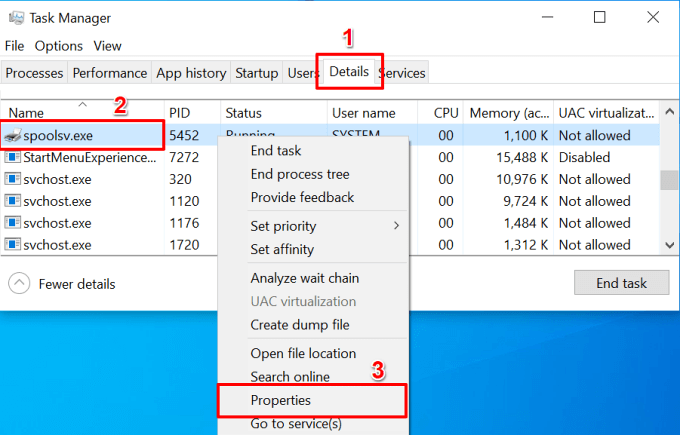
- Verifique a linha "Localização" e verifique se ela lê C: \ Windows \ System32.
Esse é o local padrão do aplicativo de subsistema Spooler em qualquer computador Windows. Se o local apontar para um caminho ou pasta diferente, o Spoolsv.O arquivo exe provavelmente é uma cópia maliciosa.
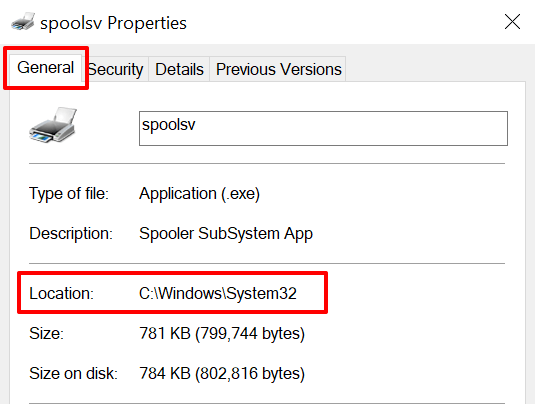
- Vá para a guia "Detalhes" e verifique os direitos autorais do arquivo. Deve ler “Microsoft Corporation."Caso contrário, o arquivo provavelmente é um cavalo de Trojan.
E se o spoolsv.exe é um vírus?
Se você tem certeza de que o aplicativo Spooler Subsystem não é genuíno, remova o arquivo do seu computador imediatamente.
- Clique com o botão direito do mouse App de subsistema de Spooler no gerente de tarefas e selecione Abrir local do Ficheiro.
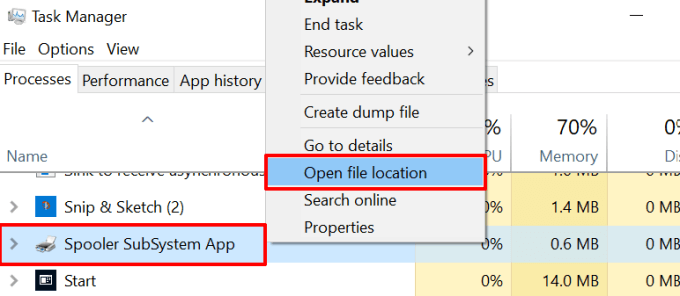
- Clique com o botão direito do mouse Spoolsv arquivo e selecione Excluir.
Você pode executar o arquivo através do seu aplicativo antivírus ou conferir outras maneiras de remover malware teimoso do seu computador. Não tem um aplicativo antivírus? Consulte esta compilação dos melhores scanners de vírus e malware para Windows.
Os scanners de vírus on-line também são ótimas alternativas, especialmente se você não quiser instalar aplicativos não confiáveis no seu dispositivo.
Como corrigir erros de aplicativos do subsistema do Spooler
Além do uso incomum dos recursos do sistema, o aplicativo Spooler Subsistema às vezes trava durante o uso. Algumas mensagens de erro relacionadas ao processo incluem "o aplicativo do subsistema de Spooler parou de funcionar e foi fechado", "o aplicativo Spooler Subsistema encontrou um problema" e "Spooler Subsistema parou de funcionar.”
Se você encontrar algum desses erros, tente as recomendações de solução de problemas abaixo.
1. Reinicie o serviço de spooler de impressão
Fazer isso encerrará o spooler de impressão e reiniciará. Embora reinicie o spooler de impressão pode limpar os dados na fila de impressão do seu PC, é uma boa etapa de solução de problemas para corrigir mensagens de erro.
Iniciar o gerente de tarefas, vá para o Serviços guia, clique com o botão direito do mouse Spooler, e selecione Reiniciar.
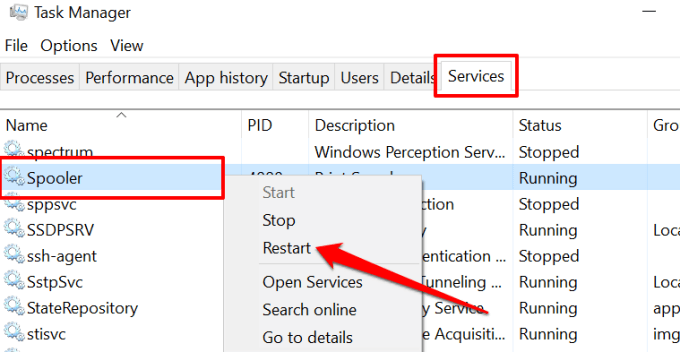
2. Execute o solucionador de problemas da impressora do Windows
O Windows possui uma ferramenta dedicada a solução de problemas para diagnosticar e corrigir problemas relacionados à impressora. Para acessar a ferramenta, vá para Configurações > Atualizações e segurança > Solucionar problemas > Solucionadores de problemas adicionais > Impressora e selecione Execute o solucionador de problemas.
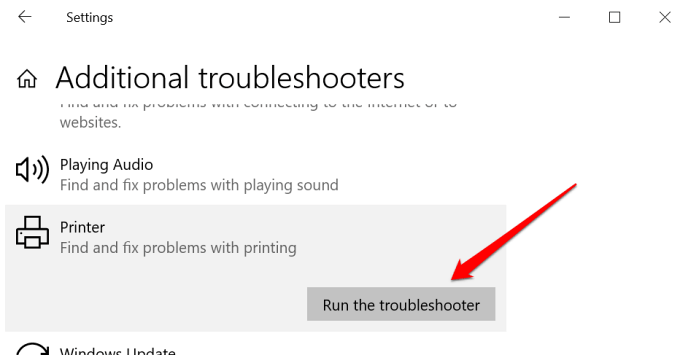
O solucionador de problemas examinará o serviço Spooler em busca de erros, verificará o motorista da impressora e executará outras verificações de diagnóstico. Selecione Aplique esta correção Na página de resultados, se a ferramenta de solução de problemas detectar qualquer erro, principalmente com o serviço Spooler. Caso contrário, feche o solucionador de problemas e tente outras soluções abaixo.
3. Limpe a fila da impressora
Spoolsv.exe pode funcionar mal se a fila da sua impressora estiver sobrecarregada ou se houver um trabalho de impressão preso na fila. Cancelar todos os trabalhos de impressão pendente na fila e verifique se isso estabiliza a CPU do aplicativo do Spooler Subsistema e o consumo de memória.
- Vá para Configurações > Dispositivos > Impressoras e scanners e selecione a impressora ativa na seção "Impressoras e scanners".
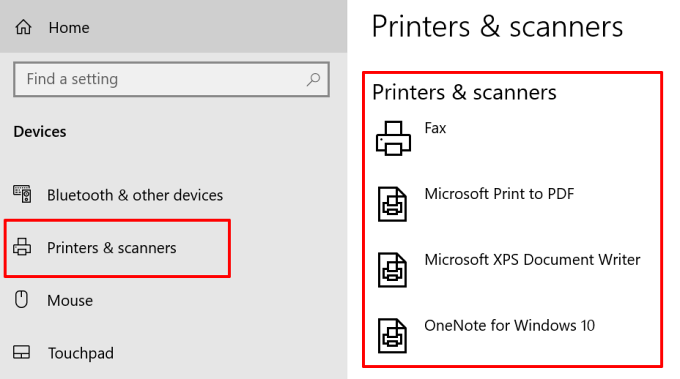
- Selecione Fila aberta.
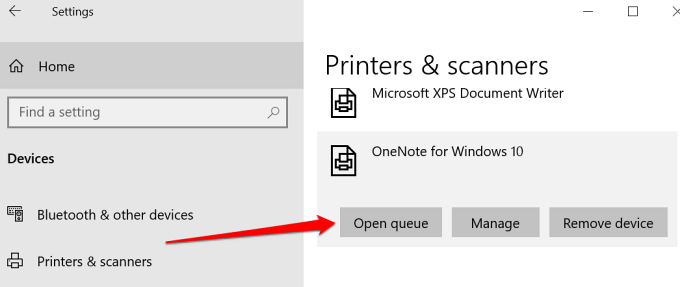
- Na barra de ferramentas da impressora, selecione Impressora, e escolha Cancelar todos os documentos.
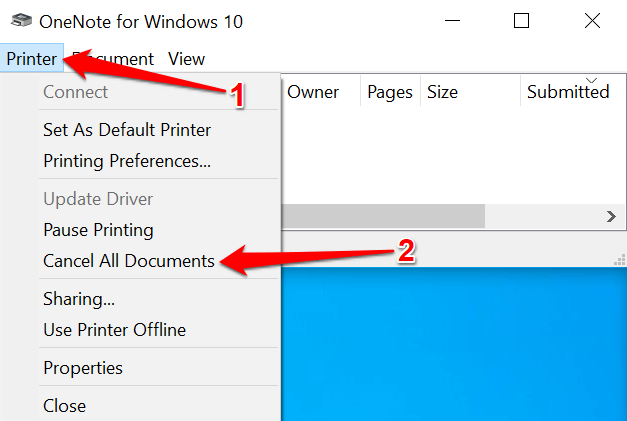
- Selecione Sim no prompt de confirmação para prosseguir.
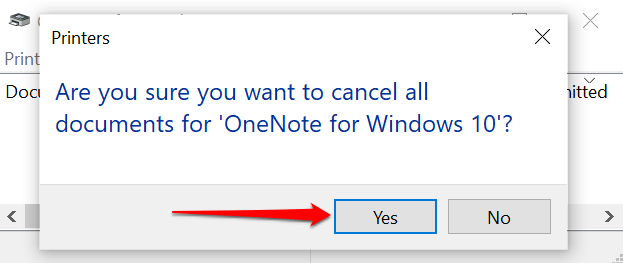
4. Atualize o driver da impressora
Por fim, você deve garantir que o motorista da sua impressora esteja atualizado. Motoristas corruptos ou desatualizados podem causar vários tipos de falhas de impressão. Você pode remover ou desinstalar o driver da sua impressora e baixar a versão mais recente do site do fabricante da impressora. Como alternativa, tente atualizar o driver do Windows Device Manager.
- Clique com o botão direito do mouse no ícone do menu Iniciar e selecionar Gerenciador de Dispositivos.
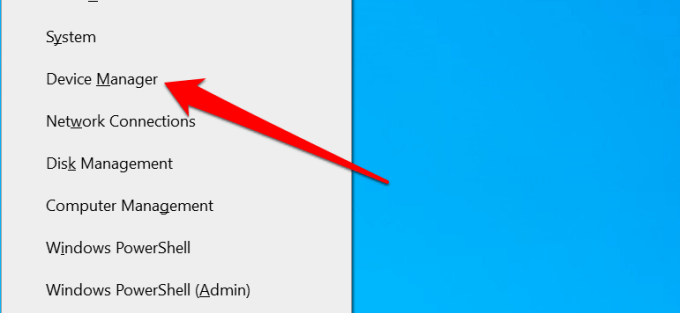
- Expanda a categoria “Fila de impressão”, clique com o botão direito do mouse na impressora e selecione Driver de atualização.
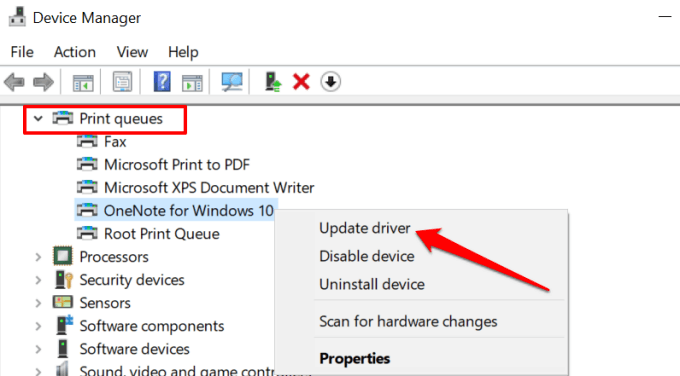
- Selecione Pesquise automaticamente por drivers.
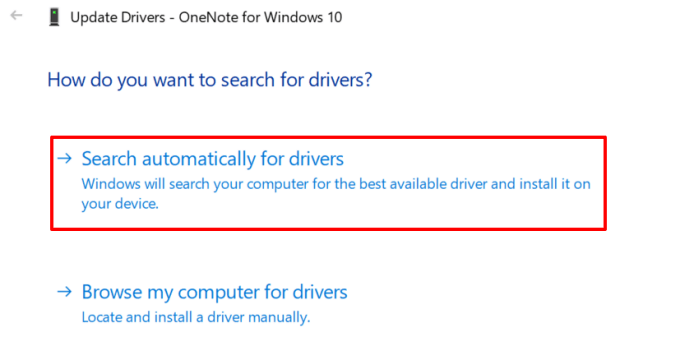
- Se o agente de atualização não encontrar uma nova versão do driver, selecione Pesquise drivers atualizados na atualização do Windows.
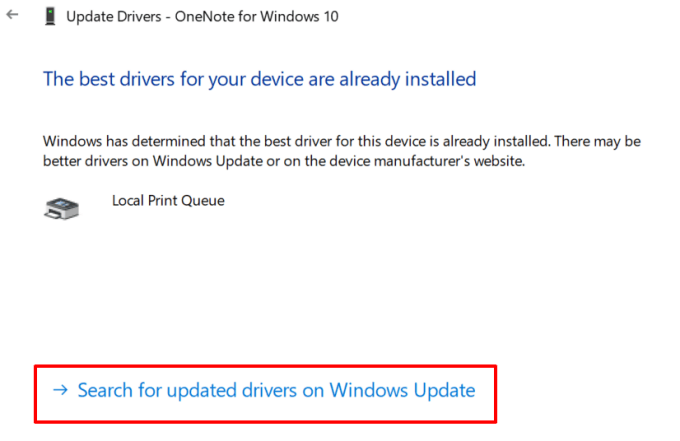
Isso levará o gerenciador de dispositivos a verificar o histórico de atualização do Windows do seu PC para uma versão atualizada do driver da sua impressora.
Subsistema Spooler desmistificado
Isso é tudo o que você precisa saber sobre o aplicativo de subsistema Spooler. É um processo de sistema seguro e vital que os cibertackers podem explorar para obter acesso ao seu computador. Devemos mencionar que a atualização do Windows e a reinicialização do seu computador também pode consertar o Spoolsv.Exe High CPU Usage Issue.
Deixe um comentário abaixo se houver algo que você ainda não entenda sobre o processo do Spooler da Impressora.
- « Como abrir arquivos EPUB no Windows
- Dts vs. Dolby Digital o que é diferente e o que é semelhante »

